II Форматирование текста и использование табуляции
1. Наберите текст на следующей странице после титульного листа. Переход на следующую страницу осуществить через команду Вставка®Разрыв страницы.

Рис.2.4
На этой странице и всех последующих должен быть верхний колонтитул с вашей фамилией и группой, а на нижнем колонтитуле проставлена страница справа формат номера страницы Times New Roman кеглем в 10 пунктов.
Отформатируйте текст (рис. 2.4), следующим образом:
1. Слово Документация стилем Заголовок 1(шрифт Times New Roman кеглем в 16 Ж и цвет черный) по центру. Затем нажмите левой кнопкой мыши и закрепите этот Заголовок, как показано на рис.2.5. Это делается для того чтобы в следующий раз стиль можно было воспользоваться этим стилем.
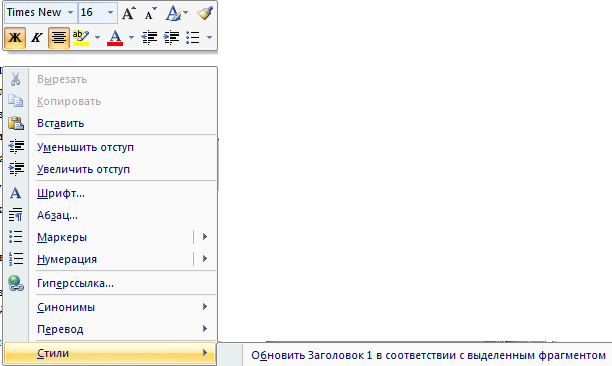
Рис.2.5.
2. Слово Прибавление стилем Заголовок 2(шрифт Times New Roman кеглем в 14 Ж,К и цвет черный), стиль закрепите, без отступа.
3. Сам текст набирается шрифтом Times New Roman кеглем в 14 пунктов, абзацный отступ - 1,25, межстрочное расстояние 1,5, интервал 6 до и после выравнивается текст по ширине.
4. Маркировка: Слева отступ 0,63, Первая строка выступ 0,63, межстрочное расстояние одинарное, интервал 6 до и после.
5. Список нумерованный: Слева отступ 0,25, первая строка выступ 1,25, межстрочное расстояние одинарное, интервал 6 до и после.
Все форматирование делается с помощью команд Шрифт и Абзац.
6. Обратите внимание на начертание символов в тексте. После ввода выполните замену слова “подкрасил” на слово “улучшил”, а слову “подсобить” найти замену с помощью тезаурус (команда Рецензирование®Правописание®Тезаурус).
III Работа с таблицами
Озаглавьте страницу ТАБЛИЦЫ стиль заголовок 1. На следующей странице (3) с помощью команды Вставка®Талица®Вставить таблицу (4 столбца и 5 строк)
1. Заголовки в графах таблицы начинаются с прописных букв. Выравнивание по центру. Первый столбец с наименованиями выровнить по левому краю, надпись ИТОГО по правому, все остальные записи по центру. Автоподбор по содержимому. Таблицу пронумеровать Таблица 2.1 Стоимость товара.
| Наименование | Количество | Цена за 1 экземпляр | Стоимость |
| Мониторы | |||
| Сканеры | |||
| Принтеры | |||
| Итого: |
2. В графу стоимость ввести формулу для этого используется команда Макет®Данные (рис 2.6)
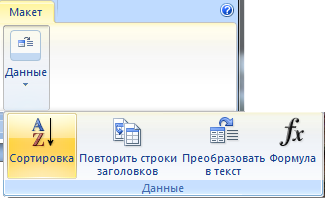
Рис. 2.6
3. Отформатировать таблицу с помощью Свойства таблицы®Границы и Заливка (Свойства таблицы®Обрамление) оформить рамками и заливкой.
4. Преобразуйте текст, в таблицу используя разделитель «;», для этого используйте команду Вставка®Таблица®Преобразовать в таблицу.
Наименование; Количество; Стоимость; ;Итого;
Карандаши; 20; 40;800;
Ручки; ; 10; 60; ;600
Если есть не нужные разделители, уберите их. В результате должна получиться следующая таблица. Пронумеруйте ее.
| Наименование | Количество | Стоимость | Итого |
| Карандаши | |||
| Ручки |